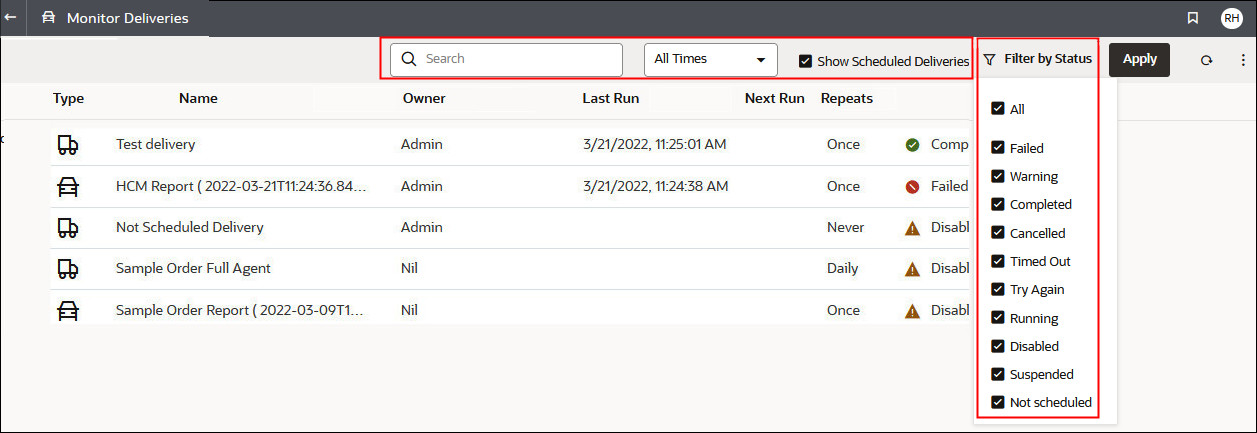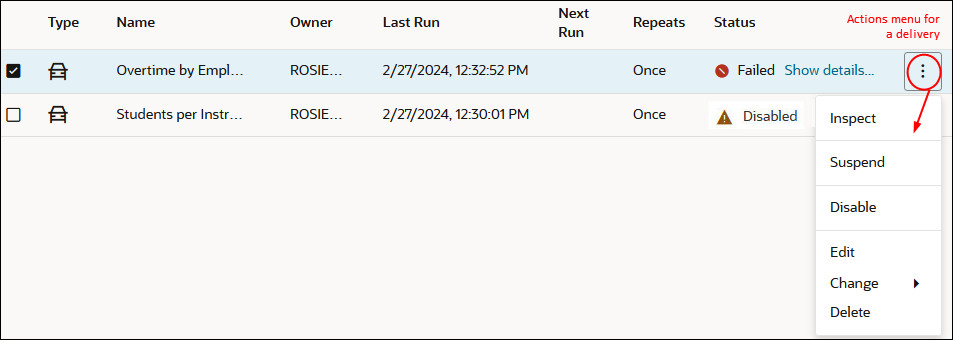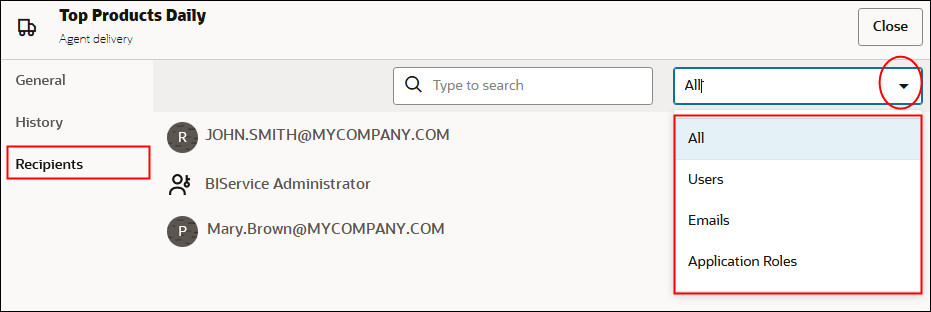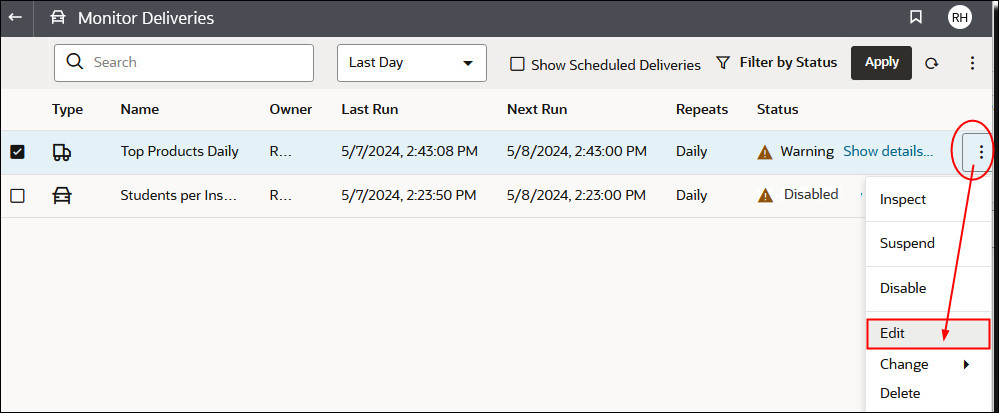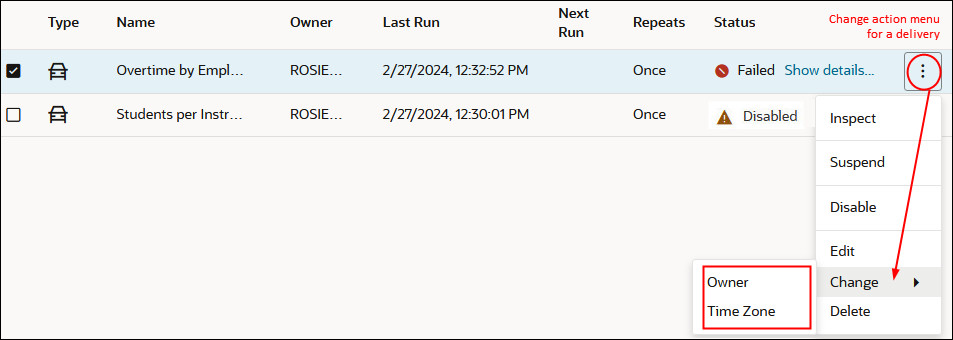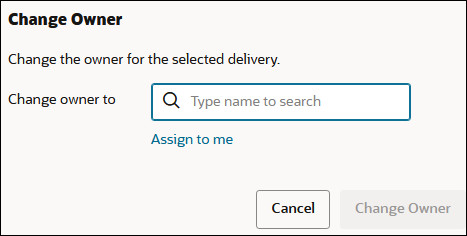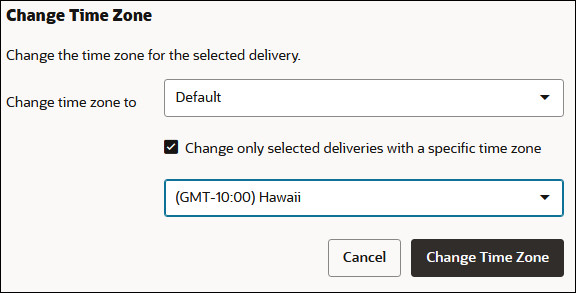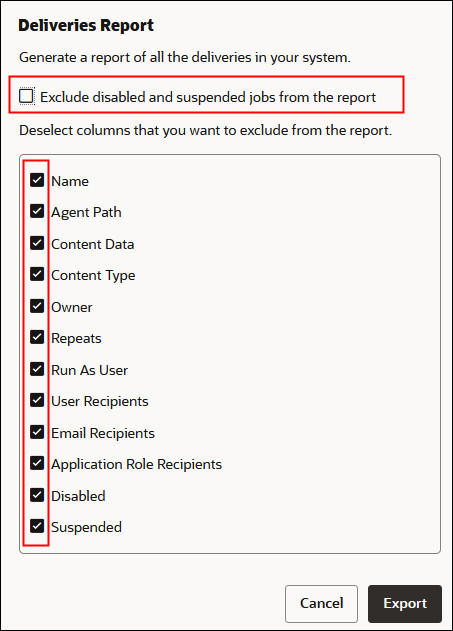Skicka rapporter med e-post och spåra leveranser
Skicka rapporter via e-post till personer i eller utanför organisationen eller använd agenter för att skicka rapporter till flera olika andra enheter. Håll alla uppdaterade med regelbundna dagliga eller veckovisa rapporter.
Skicka rapporter med e-post en gång, varje vecka eller varje dag
Skicka rapporter via e-post till en eller flera mottagare direkt från katalogen. Det är enkelt att sprida rapporter så här, och det går snabbare än att ladda ned en rapport och skicka den från e-postklienten. Du kan hålla alla uppdaterade genom att schemalägga dagliga eller veckovisa e-postmeddelanden.
Information om gränser för e-post och hur du optimerar e-postleveranser finns i Vilka är begränsningarna för e-postleveranstjänsten?
Spåra rapporterna du distribuerar per e-post eller via agenter
Spåra de rapporter du skickat till andra via e-post från konsolen. Få en snabböverblick över när rapporter skickades och vilka objekt som är avvaktande (schemalagda för körning i framtiden). Granska, ändra eller ta bort dina leveranser (schemalagda eller utförda) från samma sida.
Agenter du ställer in för att leverera innehåll visas också i konsolen. På så sätt finns all leveransinformation på en plats.
Du kan filtrera leveranserna på deras status för att spåra de leveranser som är viktigast för dig. De olika statusmeddelandena förklaras här.
| Leveransstatus | Beskrivning |
|---|---|
| Avbruten |
Någon annullerade leveransen. Användare kan annullera alla leveranser de äger. |
| Slutfört | Leveransen har utförts. |
| Avaktiverad |
Användare kan tillfälligt avaktivera alla leveranser eller agenter de äger via katalogen. Du kan till exempel stoppa ett jobb från att köras enligt dess schema om du vill redigera rapporten eller ändra vem som ska se rapporten. |
| Slutfördes inte |
Leveransen kördes enligt schemat med slutfördes inte. Klicka på Visa detaljer... efter felikonen ( |
| Inte schemalagd |
Ingen har ställt in något schema för leveransen, eller så är det schemalagda körningsdatumet ett datum som har passerat (inte ett kommande datum). |
| Körs | Leveransen pågår. |
| Uppehållen |
Administratörer kan tillfälligt uppehålla leveranser som konfigurerats av andra användare. Innan du till exempel migrerar från en testmiljö till en produktionsmiljö kan administratören göra uppehåll i leveranserna i testmiljön och återuppta dem i produktionsmiljön. |
| Tidsöverskriden |
Leveransen tog för lång tid att slutföra och tidsgränsens överskreds. |
| Försök igen |
Ett fel inträffade. Försök att köra leveransen igen. |
| Varning |
Leveransen kördes enligt schemat med slutfördes inte till 100 %. En leverans kan till exempel ha 10 mottagare specificerade men endast 9 av dem fick leveransen på grund av att en av e-postadresserna var felaktig. Klicka på Visa detaljer... efter varningsikonen ( |
För att spåra leveranser från konsolen:
Visa och redigera mottagare av leveranser
Du kan visa och redigera mottagarna av alla dina leveranser och agenter på sidan Övervaka leveranser. Om du behöver ändra mottagare för flera leveranser kan du göra det enkelt på sidan Övervaka leveranser.
Återställ och aktivera leveransscheman
När du återställer innehåll från en ögonblicksbild eller migrerar innehåll från en annan miljö återställs eller aktiveras inte leveransscheman definierade för agenter, analyser och infopaneler i ögonblicksbilden på en gång. När du är redo att återställa leveranser i ditt system kan du besluta om du ska aktivera eller avaktivera scheman i systemet. Det här är användbart eftersom du kanske inte vill börja leverera innehåll direkt.
Om du exempelvis återställer en produktionsmiljö vill du förmodligen starta om leveranser så snart som möjligt. Men i en testmiljö kanske du föredrar att avaktivera leveranser efter återställningen och aktivera dem vid ett senare tillfälle.
Ändra ägare av eller tidszon för leveranser
Om du är administratör kan du ändra ägare eller tidszon för en eller flera leveranser. Du kan göra dig själv till ny ägare eller välja en annan användare. Det här är användbart när den ursprungliga ägaren byts ut, lämnar organisationen eller vid migrering till en ny miljö. Alternativet att ändra tidszon är även användbart om du behöver ändra tidszon för flera leveranser, i synnerhet när du migrerar leveranser från en annan miljö som använder en annan tidszon.
Du kanske ska migrera leveranser från en extern Oracle Analytics Server-miljö där tidszonen är din lokala amerikanska tidszon till en miljö där en annan tidszon används. Om du migrerar till Oracles analysmoln där tidszonen är UTC kommer dina leveranser fram för tidigt. I den här situationen behöver du ett enkelt sätt att uppdatera tidszonen för alla leveranser.
Generera och ladda ned en leveransrapport (CSV)
Om du är administratör kan du generera en rapport med information om dina leveranser, och ladda ner rapporten i CSV-format för analys. Du kan anpassa rapporten så att den enbart innehåller den information du vill se. Om du till exempel är intresserad av aktiva leveranser finns det ett alternativ för att exkludera inaktiva eller avstängda leveranser från rapporten. Du kan även styra vilken information som ska tas med och om du vill se allas leveranser eller bara dina egna.
Leveransrapporter kan innehålla följande information:
- Namn – namnet på den agent som levererar rapporten.
- Agentsökväg – sökvägen till den agent som levererar rapporten.
- Innehållsdata – namnet på den rapport som levereras.
- Innehållstyp – typen av innehåll i rapporten.
- Ägare – användaren som har skapat leveransen.
- Upprepningar – leveransfrekvensen. Till exempel en gång, varje dag eller varje vecka.
- Kör som användare – användaren som kör rapporten.
- Mottagande användare – de användare som ska få rapporten.
- E-post till mottagare – e-postadresser till de användare som ska få rapporten.
- Mottagande applikationsroller – de applikationsroller som ska få rapporten, vilket innebär att de användare som tilldelats de olika applikationsrollerna får rapporten.
- Inaktiv – anger om leveransen är inaktiv: SANT eller FALSKT
- Uppehållen – anger om leveransen är uppehållen: SANT eller FALSKT